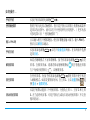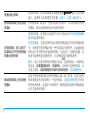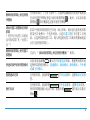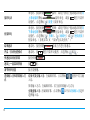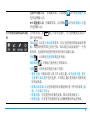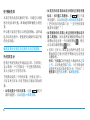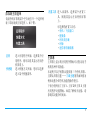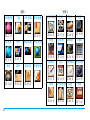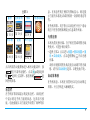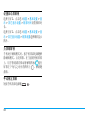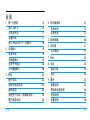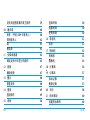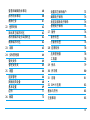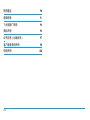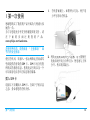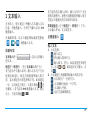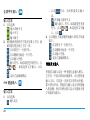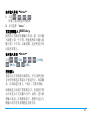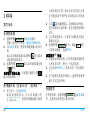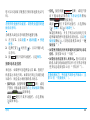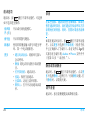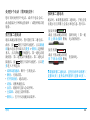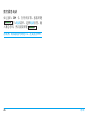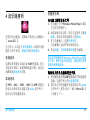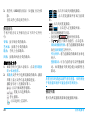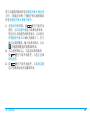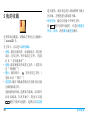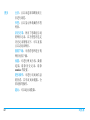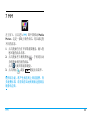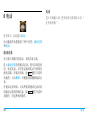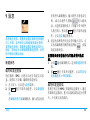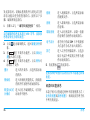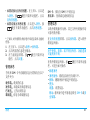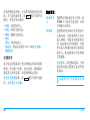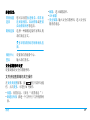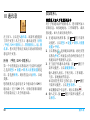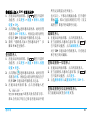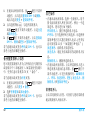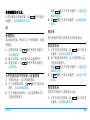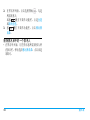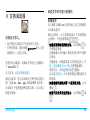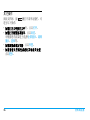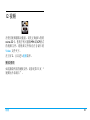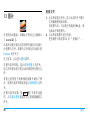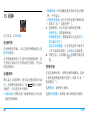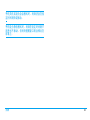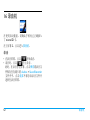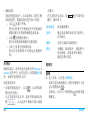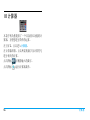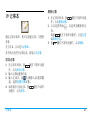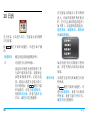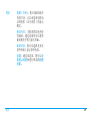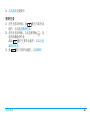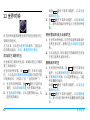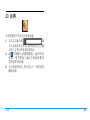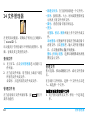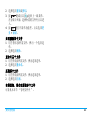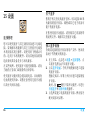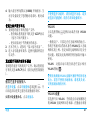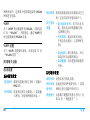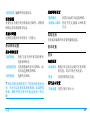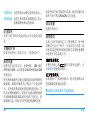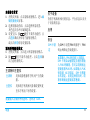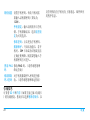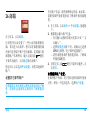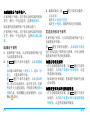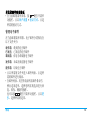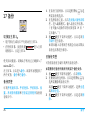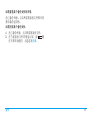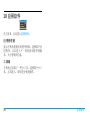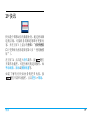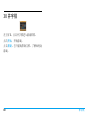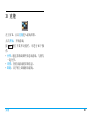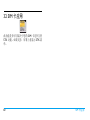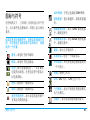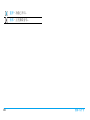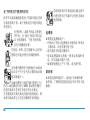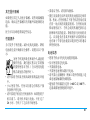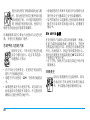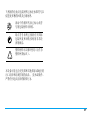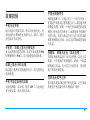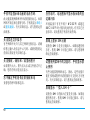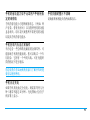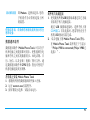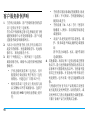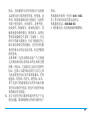了解您的手机
飞利浦将不断力争改善产品性能。因此,飞利浦保留修改本用户指南的权利,如有更改,恕不
另行通知。飞利浦力求确保该用户指南的信息准确性,但不承担用户指南与产品之间存在任何
错误、遗漏或差异的责任。本手机用于连接 GSM/GPRS/EDGE 网络。
菜单功能键
接听键
顶部电源键
搜索框
返回键
手机背面
耳机、充
电器及
USB接口
光感应器
挂机键
应用程
序图标
3.2MP
像照相
机镜头
电容式
触摸屏
快讯/飞信窗口
音量键
+
-
话筒
状态栏
喇叭
3.5mm 耳机孔
屏幕切换栏

1
如何操作 ...
手机开机 长按手机顶部的电源键 。
使用触摸屏 您的手机为电容式触摸屏,您只需手指点击屏幕上的图标或菜单
选项以发出指令,就可以打开并使用所有应用程序。( 更多内容
可参见第 6 页 “ 使用触摸屏 ”)
输入 PIN 码
点击输入框打开模拟键盘,使用屏幕键盘输入数字,输入 PIN 码,
然后点击解锁以确认。
手机关机
长按顶部电源键 以打开设备选项列表,在该列表中选择
选项关机。
解锁屏幕
如需在睡眠模式下为屏幕解锁,按手机顶部电源键 点亮
屏幕。在锁屏界面,将漂浮移动的解锁图标 用手指拖至屏幕
左下角相应的图形上 ,以解锁屏幕。
锁住屏幕
在待机屏幕,短按手机顶部电源键 锁住屏幕并使手机进
入睡眠模式。如需设置锁屏时间,在主屏 2,点 击 设置图标 选
择显示
> 锁屏时间。
滑动待机屏幕
本款手机默认提供三个待机屏幕,分别为主屏 1、主屏 2 和主屏
3。在当前待机屏幕,可用手指向左或向右滑动待机屏幕 ( 不支持
循环滑动 )。

2
快速切换主屏幕
在待机屏幕,点击屏幕切换栏或按挂机键 进入主屏切换
窗口。选择并点击所需的主屏幕:主屏 1、主屏 2 或主屏 3。
访问待机屏幕上的应用程
序菜单
在待机屏幕,将显示一些您常用的应用程序,点击所需的应用程
序图标,即可访问和使用该应用程序菜单。
在待机屏幕,进入状态下
拉菜单以打开任务管理器
和提示信息列表
在待机屏幕,用手指点击状态栏并往下滑动以打开任务管理器和
提示信息菜单列表。
任务管理器:当前手机所有运行的程序都显现在任务管理器列表
中。可使用任务管理器关闭一些不需要运行的程序,从而避免因
同时运行多个程序而引起的的死机、无法运行 / 存储等问题。从
列表中选择所需关闭的程序,点击图标 关闭所选程序。
提示:显示当前手机所给出的提示信息,包括新消息、未接来电
等信息。如需查看新消息 / 未接来电,从列表中选择所需项,点
击进入查看。如需清除提示列表中所有的信息,点击清除提示。
添加待机屏幕上的应用程
序图标
若某个待机屏幕未被应用程序图标占满 ( 如主屏 3),长按当前待
机屏幕的某空白处以弹出一个选单列表,点选应用程序打开应用
程序列表列表。点选某个应用程序,则所选的应用程序图标将显
示在当前待机屏幕上。

3
删除待机屏幕上的应用程
序图标
在待机屏幕上 ( 主屏 1 除外 ),长按所需删除的应用程序图标直
至该应用程序图标旁边出现垃圾箱图标 ,此时,点击该垃圾
箱图标 即可删除选定的应用程序图标。
添加内置工具图标至待机
屏幕
( 更多有关内置工具的信
息可参见第 7 页 “ 内置工
具”)
若某个待机屏幕仍留有空白处 ( 如主屏 3),则长按当前待机屏幕
的某空白处弹出一个选单列表,点选内置工具打开内置工具列
表。点选所需的内置工具,则与所选的内置工具相应的图标将显
示在当前待机屏幕上。
删除待机屏幕上的内置工
具图标
方法与 “ 添加待机屏幕上的应用程序图标 ” 相同。
快速切换手机的情景模式
长按顶部电源键 以打开设备选项列表。根据所处的环境
选择所需的情景模式:普通模式、振动模式、静音模式、户外模
式或飞行模式。
查看通话记录 在待机屏幕,按接听键 打开电话菜单,选择通话记录页
签。
拨打电话
在待机屏幕,按接听键 打开电话菜单,选择电话页签。
使用屏幕键盘输入电话号码,按接听键 拨号或点击拨号
图标 。

4
接听电话
来电时,按接听键 接听;或用手指向上拖动通话屏的向
上滑动接听图标 接听来电;或按 键打开菜单
功能栏,点选图标 ( 接受 ) 接听来电。
拒接来电
来电时,按挂机键 挂断;或用手指向下拖动通话屏的向
下滑动挂断图标 拒接来电;或按 键打开菜单
功能栏,点选图标 ( 忽略 )、 ( 线路忙 )或 (短信拒接 )
拒接来电。( 参见第 23 页 “ 接听电话及挂机 ”)
结束通话 通话时,按挂机键 结束正在进行的通话。
开启 / 关闭免提模式 通话时,按 键打开菜单功能栏,点选图标 或 。
快速返回待机屏幕 按挂机键 。
返回上一层菜单界面 按键。
调节铃声音量 按音量侧键。
选择输入法和屏幕输入方
式
切换中英文输入法:在编辑屏幕,点击图标 / 切换中英文输
入法。
屏幕输入方式:在编辑屏幕,若当前屏幕输入方式为
全键盘输入法:在编辑屏幕,点击图标 以开启切换输入法选单
选择输入法。

5
全屏手写输入法: 在编辑屏幕,点击图标 以开启切换输入法
选单选择输入法。
4×4 键盘输入法:在编辑屏幕,点击图标 以开启切换输入法选
单选择输入法。
打开待机屏幕的菜单功能
栏
在待机屏幕,按 键打开菜单功能栏,可方便快捷的访问以下
四个选单列表。
添加 :点击进入添加屏幕菜单。可为当前待机屏幕添加菜单图
标,如果该待机屏幕已没有空间,那么将会自动添加到下一个待
机屏幕,直到您所设置的待机屏幕空间全部被占满。
壁纸 : 点击弹出选择壁纸的选单列表。
修改标题 : 可修改当前待机主屏的命名。
设置 : 可对待机屏幕进行如下设置:
• 首屏主题:可修改首屏 ( 即主屏 1) 的主题。可在经典主题、黑光
主题和三维主题中进行选择,不同的主题让您体验不同的待机
屏界面效果。
• 屏幕切换效果:可让您体验待机屏幕切换时的三种不同效果 ( 普
通、卡片或立方体 )。
• 屏幕页数:可设置待机屏幕的页数。默认屏幕页数为三。
• 锁屏设置:可设置手机被锁时显示的解锁图标和动态壁纸。

6
使用触摸屏
本款手机为电容式触屏手机,可通过人体的
感应电流来快速、准确地判断触摸点的位
置。
所以您只需用手指点击所需的图标,菜单或
选项以发出指令,便能使用或操作本款手机
的全部功能。
触笔及其他无感应电流器件无法控制屏幕。
待机屏显示
您的手机使用的是单液晶显示屏,在屏幕上
显示的每一个字符都是一个完整的图形块,
其大小取决于字符的字体。
手机默认提供三个待机屏幕,分别为主屏 1、
主屏 2 和主屏 3。可用手指向左或向右滑动屏
幕。
• 如需设置多个待机屏幕,可按 键打开
菜单功能栏,点击设置 > 屏幕页数。
• 如需在待机屏幕添加你所需的应用程序图
标或 / 和内置工具图标,按 键打开菜
单功能栏,点击添加进入添加到屏幕菜单。
( 更多内容可参见第 5 页 “ 打开待机屏幕
的菜单功能栏 ”)
• 如需删除待机屏幕上的应用程序图标或内
置工具图标,则长按所需删除的图标直至
该图标旁边出现一个垃圾框图标 ,然后
点击该垃圾框图标 即可。
* 首屏 ( 主屏 1),默认显示的两个内置工具
图标和其它的应用程序图标是无法更改
及删除的。
快讯 / 飞信窗口可快速进入移动快讯之掌
上书,以及快速登陆飞信。( 有关移动快
讯得更多内容可参见第 79 页 “ 快讯 ”)
搜索条可进行本地和/或网络搜索。

7
添加到主屏选单
长按待机屏幕的某个空白处打开一个选单列
表 ( 即添加到主屏选单 ),如下图:
主屏幕
主屏幕上显示的应用程序图标可让您访问手
机的各种不同功能。
本说明书以手机默认提供的三个待机屏幕,
且默认屏幕主题 —— 三维主题的界面风格为
例来向您介绍手机功能的操作使用。
下表分别列出了主屏 1、主 屏 2 和主屏 3 上的
应用程序功能图标。如需了解相关功能,请
参阅其功能介绍页面。
应用 进入应用程序列表,选择某个应
用程序,则可以将其显示在该待
机屏幕上。
快捷键 进入快捷方式列表,您可以选择
进入某个快捷菜单。
内置工具 进入该菜单,选择某个内置工
具,则将其显示在该待机屏幕
上。
可选择的内置工具有:
• 快讯 / 飞信窗口
• 搜索条
• 时尚日历表
• 时钟
• 迷你音乐播放器

9
主屏 3
点击所需的功能图标进入相应功能菜单;按
键打开菜单功能栏。点击 或按返回
键 返回上层菜单。按挂机键 返
回待机屏幕。
状态栏
在手机屏幕顶部显示的是状态栏,该状态栏
中显示的是手机当前的状态,包括信号强
度、电池强度以及当前是否设置了闹钟等信
息。在状态栏的左侧若有图标显示,则是提
示当前有未接电话或者收到一封新的消息等
等。
在待机屏幕,用手指点击状态栏并往下滑动
将打开任务管理器和提示信息菜单列表。
光感应器
本机内置光感应器,在手机位置或周围光线
变化时,可进行相应调节。
• 选择主屏 2,点击进入设置 > 基本设置 > 显
示 > 自动调光,点击选框图标 开启光感
应器。
本机可根据周围光线亮度自动调节背光级
别。请开启自动调光选项,以便电池节电。
自动屏幕锁
在待机状态,本机在设置时长后会自动锁定
屏幕,并且手机进入睡眠模式。
备份
应用软件
快讯
中国移动服务
第76页
第78页
第79页
井字棋
克隆
SIM
卡应用
第80页
第81页
第82页

10
设置自动屏幕锁
选择主屏 2,点击进入设置 > 基本设置 > 显
示 > 其它显示设置 > 锁屏时间设置锁屏时
长。
选择主屏 2,点击进入设置 > 基本设置 > 显
示 > 其它显示设置 > 锁屏设置选择锁屏显示
图片。
为屏幕解锁
手机处于睡眠模式时,按手机顶部电源键解
除睡眠模式,点亮屏幕。在当前的待机屏幕
上,用手指将漂浮移动的解锁图标 拖至
屏幕左下角与之对应的图形上 ,解除键
盘锁。
手动锁定屏幕
短按手机顶部电源键 。

第一次使用 15
1 第一次使用
感谢您购买了我们的产品并成为飞利浦大家
庭的一员。
为了让您能充分享受飞利浦提供的支持 , 请
在下面的页面注册您的产品:
www.philips.com/welcome。
在使用手机前,请先阅读 “ 注意事项 ” 章
节内的安全指导。
使用手机时,须插入一张由网络运营商或零
售商提供的有效的 SIM 卡。 SIM 卡内含有您
所购买的服务信息、您的电话号码以及一个
可以储存电话号码与信息的存储器。
插入 SIM 卡
请按以下步骤插入 SIM 卡。在卸下手机后盖
之前,务必将您的手机关机。
1.
手机背面朝上,如图所示方向,两手用
力平行滑动手机盖。
2.
利用电池底部的黑色凸起物,用手指抠住
电池该处并向上向外用力,使电池与主体
分开,然后将其取出。

16 第一次使用
请不要在开机状态取出电池,因为这可能导
致您丢失所有的个人设置。
3.
如图示,将 SIM 卡与卡槽对齐,缺角朝向
手机顶部且金属触点朝下。然后将 SIM 卡
水平推入金属卡夹下。
4.
如图示,将电池上的金属触点与电池槽的
金属触点对齐。然后将电池装入电池槽,
使其卡定。
5.
将后盖身侧的两个小突起对准手机对应
位置的两个凹槽,然后将后盖按下并且平
行往手机底部推即可盖上后盖。

第一次使用 17
使用手机前,请揭下屏幕及照相机镜头的保
护膜。
为电池充电
手机由充电电池提供电源。新电池已部分充
电。手机屏幕状态栏上的电池图标显示电池
状态。
为电池充电时,如下图所示插上充电连接器,
然后将连接器的另一端插入电源插座。
• 开机状态下充电,屏幕上电池电量图标中
的电量棒显示闪电状的充电状态,表明手
机处在充电状态。
• 关机状态下充电,屏幕上将显示充电画面。
待电池充满后,闪电图标消失,此时可以将
充电器的适配器从手机接口中取出。
电池完全充电后,将充电器继续连接在手机
上不会损坏电池。如需关闭充电器,应将其
从电源上拔下。因此,请选择易于您插拔的
插座。
如果您几天内都不会使用手机,建议您取出
电池。
充电时,您仍可以使用手机。如果电池完全
没电,则电池图标要在充电一段时间之后才
会出现。
设置时钟
1.
确认手机已开机。
必要时,长按手机顶部的电源键。 如需
要,输入 PIN 码。 PIN 码为 4 到 8 位的
SIM 卡保护码,由网络运营商或零售商预
设并提供。

18 第一次使用
如果输入 PIN 码连续 3 次错误, SIM 卡将被
锁定。如需解锁,您必须向网络运营商索取
PUK 码。
2.
在主屏 2,点击进入设置 > 基本设置 > 日
期和时间。
设置日期:设置手机显示的日期。在日期
编辑屏上,用手指按住输入框向上或者向
下滑动直至所需的数字出现。点击保存完
成设置。
设置时间:设置手机显示的时间。操作可
参考设置日期。
设置时区:为手机选择时区。
设置格式:
24 小时模式:点击选框图标 ,将手机
时间的显示模式选择为 24 小时模式。
设置日期格式:点击该选项可设置手机显
示的日期格式。点击确认完成设置。
3.
如需将时钟显示于待机屏幕上 ( 如主屏
3),按 键打开菜单功能栏,点击添
加 进入添加到屏幕菜单,选择内置工
具 > 时钟
。
插入 Micro SD 卡(存储卡)
您可以插入一张 Micro SD 以扩展手机存储容
量。
最大支持容量:8 GB
1.
先取下电池盖,可参见第 15 页 “ 插入 SIM
卡”步骤2。
2.
将 Micro SD 卡与卡槽对齐,金属触点朝
上,往里推进直至卡定。
如需移处存储卡
1.
在主屏 2,点击设置 > 应用 > 存储信息 >
移除存储卡。
2.
正确移除存储卡后,按压 Micro SD 存储卡
解锁,使其从卡槽中弹出。
3.
合上卡槽盖。

19
2 文本输入
在本机上,您可通过三种输入方式输入文本
信息:全键盘输入、全屏手写输入以及 4×4
键盘输入。
在编辑屏幕,可点击键盘图标或握笔图标
( 、 或 ) 切换输入方式。
屏幕布局
文本输入行 ( ): 显示已经输入
的文本。
候选行 / 联想行:( 位于文本输入行下方 )
若当前为中文输入法时,输入文本行下方出
现的为候选行。候选行将根据所输入的字
符,显示相近的可供选择的字符。如果超过
一行,点击候选行的左、右箭头图标 / 进
行翻页。( 若当前为 4×4 键盘输入方式,则点
击上、下箭头图标 / )
若当前为英文输入法时,输入文本行下方出
现的为联想行。联想行将根据您所输入的字
符显示可能相关的字母或单词组合。
屏幕键盘区:位于候选行 ( 联想行 ) 下方,
点击输入单词、文字或符号。
全键盘输入 ()
输入文本
1.
点击选择:
: 输入英文
: 拼音输入简体中文
: 输入数字、符号。如需浏览更多的符
号,点击 或 。如需返回文字输入,点
击 。
2.
点击键盘上的按键图标输入所需字母。
: 点击移至下一行的开头。
: 点击删除光标前一个字符。
: 点击输入空格。
: 退出当前编辑模式。
ページが読み込まれています...
ページが読み込まれています...
ページが読み込まれています...
ページが読み込まれています...
ページが読み込まれています...
ページが読み込まれています...
ページが読み込まれています...
ページが読み込まれています...
ページが読み込まれています...
ページが読み込まれています...
ページが読み込まれています...
ページが読み込まれています...
ページが読み込まれています...
ページが読み込まれています...
ページが読み込まれています...
ページが読み込まれています...
ページが読み込まれています...
ページが読み込まれています...
ページが読み込まれています...
ページが読み込まれています...
ページが読み込まれています...
ページが読み込まれています...
ページが読み込まれています...
ページが読み込まれています...
ページが読み込まれています...
ページが読み込まれています...
ページが読み込まれています...
ページが読み込まれています...
ページが読み込まれています...
ページが読み込まれています...
ページが読み込まれています...
ページが読み込まれています...
ページが読み込まれています...
ページが読み込まれています...
ページが読み込まれています...
ページが読み込まれています...
ページが読み込まれています...
ページが読み込まれています...
ページが読み込まれています...
ページが読み込まれています...
ページが読み込まれています...
ページが読み込まれています...
ページが読み込まれています...
ページが読み込まれています...
ページが読み込まれています...
ページが読み込まれています...
ページが読み込まれています...
ページが読み込まれています...
ページが読み込まれています...
ページが読み込まれています...
ページが読み込まれています...
ページが読み込まれています...
ページが読み込まれています...
ページが読み込まれています...
ページが読み込まれています...
ページが読み込まれています...
ページが読み込まれています...
ページが読み込まれています...
ページが読み込まれています...
ページが読み込まれています...
ページが読み込まれています...
ページが読み込まれています...
ページが読み込まれています...
ページが読み込まれています...
ページが読み込まれています...
ページが読み込まれています...
ページが読み込まれています...
ページが読み込まれています...
ページが読み込まれています...
ページが読み込まれています...
ページが読み込まれています...
ページが読み込まれています...
ページが読み込まれています...
ページが読み込まれています...
ページが読み込まれています...
ページが読み込まれています...
ページが読み込まれています...
ページが読み込まれています...
ページが読み込まれています...
ページが読み込まれています...
ページが読み込まれています...
-
 1
1
-
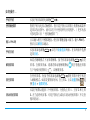 2
2
-
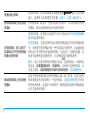 3
3
-
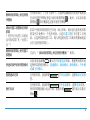 4
4
-
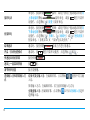 5
5
-
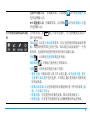 6
6
-
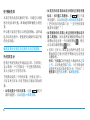 7
7
-
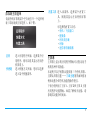 8
8
-
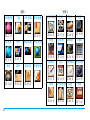 9
9
-
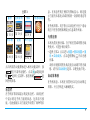 10
10
-
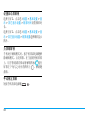 11
11
-
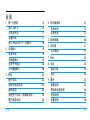 12
12
-
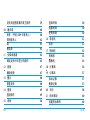 13
13
-
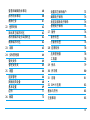 14
14
-
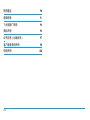 15
15
-
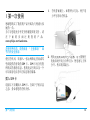 16
16
-
 17
17
-
 18
18
-
 19
19
-
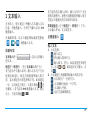 20
20
-
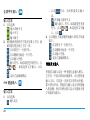 21
21
-
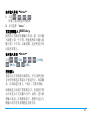 22
22
-
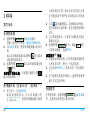 23
23
-
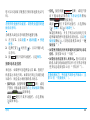 24
24
-
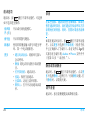 25
25
-
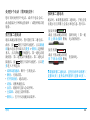 26
26
-
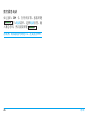 27
27
-
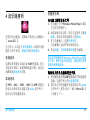 28
28
-
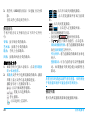 29
29
-
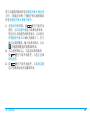 30
30
-
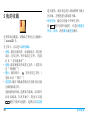 31
31
-
 32
32
-
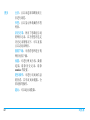 33
33
-
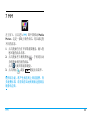 34
34
-
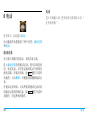 35
35
-
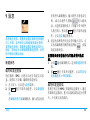 36
36
-
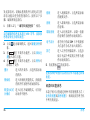 37
37
-
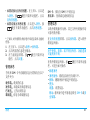 38
38
-
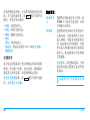 39
39
-
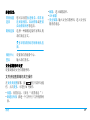 40
40
-
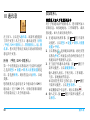 41
41
-
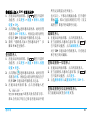 42
42
-
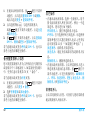 43
43
-
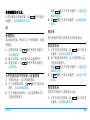 44
44
-
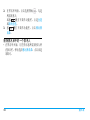 45
45
-
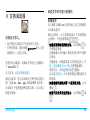 46
46
-
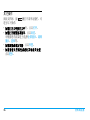 47
47
-
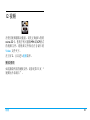 48
48
-
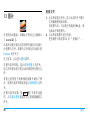 49
49
-
 50
50
-
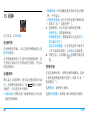 51
51
-
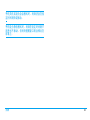 52
52
-
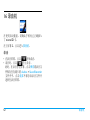 53
53
-
 54
54
-
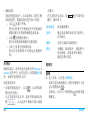 55
55
-
 56
56
-
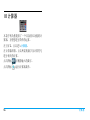 57
57
-
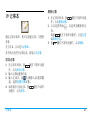 58
58
-
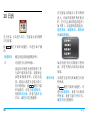 59
59
-
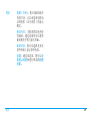 60
60
-
 61
61
-
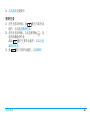 62
62
-
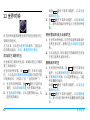 63
63
-
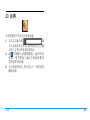 64
64
-
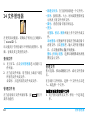 65
65
-
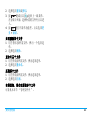 66
66
-
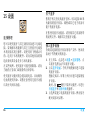 67
67
-
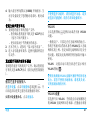 68
68
-
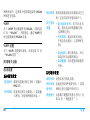 69
69
-
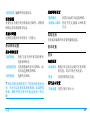 70
70
-
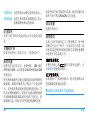 71
71
-
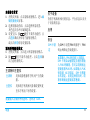 72
72
-
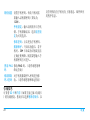 73
73
-
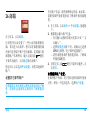 74
74
-
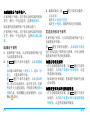 75
75
-
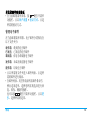 76
76
-
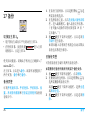 77
77
-
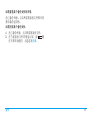 78
78
-
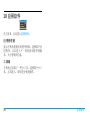 79
79
-
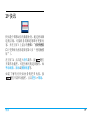 80
80
-
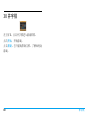 81
81
-
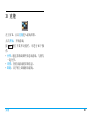 82
82
-
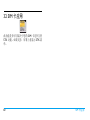 83
83
-
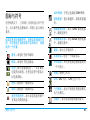 84
84
-
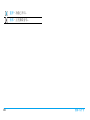 85
85
-
 86
86
-
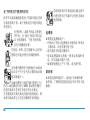 87
87
-
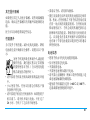 88
88
-
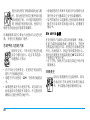 89
89
-
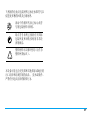 90
90
-
 91
91
-
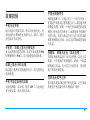 92
92
-
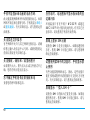 93
93
-
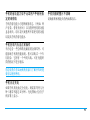 94
94
-
 95
95
-
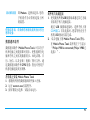 96
96
-
 97
97
-
 98
98
-
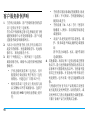 99
99
-
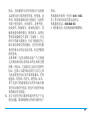 100
100
-
 101
101
Philips CTV900BLK/40 ユーザーマニュアル
- タイプ
- ユーザーマニュアル
- このマニュアルも適しています